
画像生成だとStable Diffusion Web UIが有名ですが、他にもいろいろなUIが存在します。
今回はSDXL専用UIとして画像生成ができる「Fooocus」のインストール方法や使い方をご紹介します。
Fooocusとは?
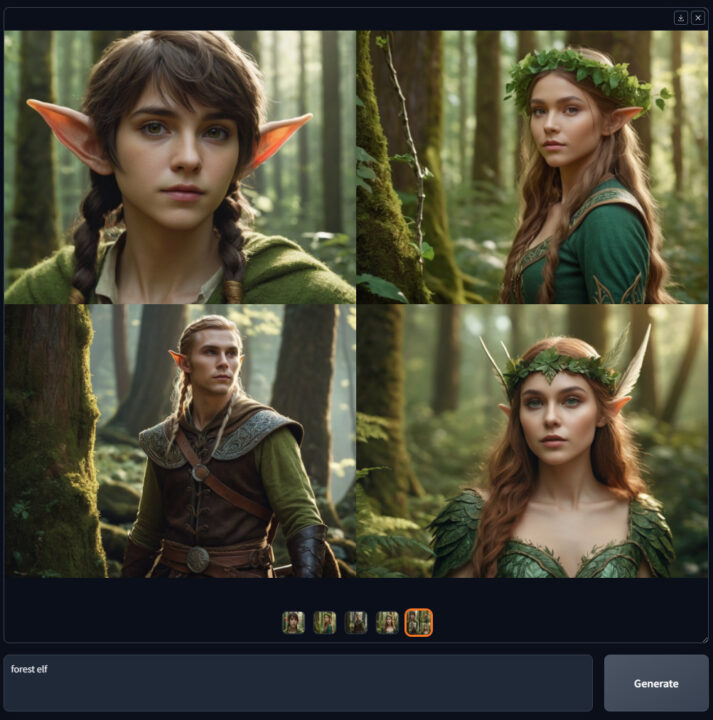
Fooocusは、controlnetの作者さんが開発したStable Diffusion SDXL向けのUIです。
インストールから操作まで全てがシンプルで、現状リリースされているUIの中では一番導入のハードルが低いと思われます。
またシンプルですが、プロンプト以外にimg2img機能やstyleが豊富で、さまざまな画像生成が可能。
生成速度も他のUIに比べて比較的早いので、SDXLモデルを使うのであれば現状一番おすすめのUIです。
Fooocusのインストール
Fooocusにはほぼインストールという手順はなく、ファイルをダウンロードして中のバッチファイルを起動すれば使用できます。
ただ初回に約6GBのモデルをダウンロードするため、それに少し時間がかかるかもしれません。
ファイルはGithubからダウンロードします。
以下のリンクにある「Click here to download」からダウンロードしてください。
lllyasviel/Fooocus: Focus on prompting and generating
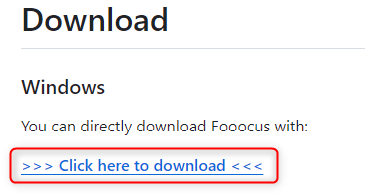
ファイルは7z形式なので、win11の方はファイルを右クリック→その他のオプションを確認→全て展開で解凍できると思います。
もし何らかの理由で解凍できない場合は、7-Zipなど対応している解凍ソフトをインストールしてみてください。
フォルダ内に「run.bat」というファイルがあるので実行します。
初回モデルが自動でダウンロードされ、それが終わると自動でUIが開きます。
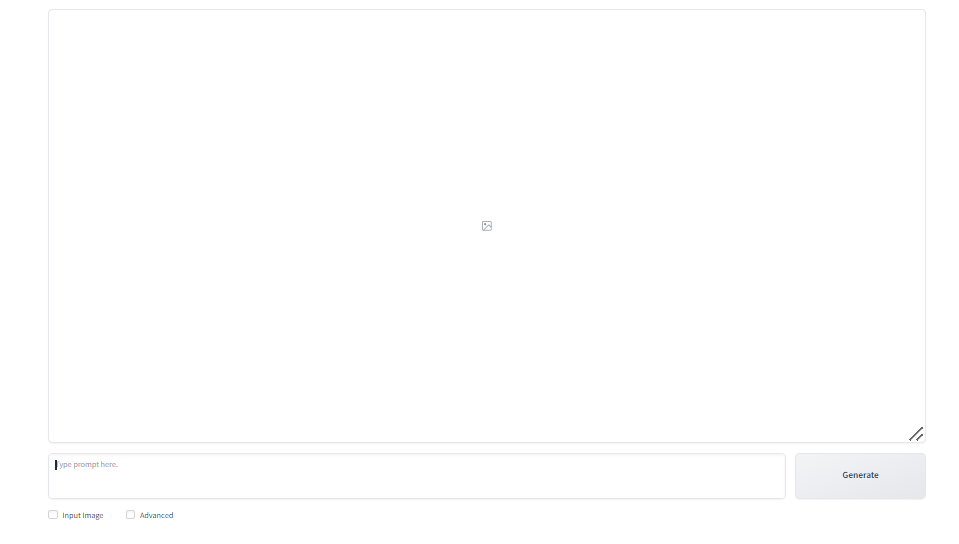
Fooocusの基本的な使い方
画像生成は、画面下部にある入力欄にプロンプトを入力してGenerateをクリックするだけです。
flowerだけ入力して生成したら以下のような画像ができました。
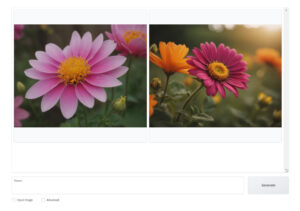
デフォルトだと2枚生成され、サイズなども決まっているので、ここではそれらの設定方法を解説します。
なお、Fooocusでは各種パラーメータの設定ができる「Advanced」と、img2imgが行える「Input Image」があるので、分けてご紹介します。
Advancedで設定できるパラーメータ
プロンプト入力欄の下にあるAdvancedにチェックを入れると、画面右側に設定画面が開きます。
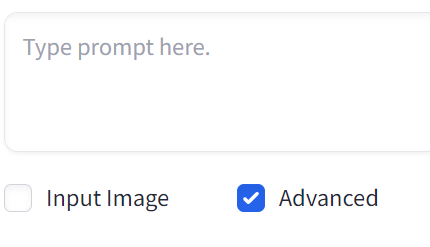
performance
settingタブにあるperformanceでは、画像生成を速度重視、クオリティ重視で行うかを選べます。
- Speed(速度)
- Quality(クオリティ)
- Extreme Speed(極限の速度)
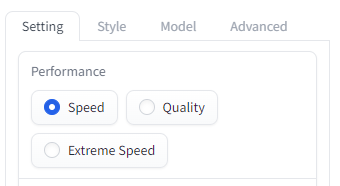
なお、Extreme Speedを使うと話題のLCM LoRAが自動でダウンロードされます。
LCM LoRAは画像生成を超高速化できるものです。
詳細はこちらをご確認ください。
【西川和久の不定期コラム】Stable Diffusion高速化の決定版登場!?品質落とさず制限もほぼなしで2~3倍速に - PC Watch
・パフォーマンスによる比較
同じ画像を設定を変えて生成したらこんな感じでした。
| パフォーマンス | クオリティ | 速度 |
|---|---|---|
| Speed |  | Total time: 154.40 seconds |
| Quality |  | Total time: 202.43 seconds |
| Extreme Speed |  | Total time: 132.14 seconds |
Aspect Ratios
Aspect Ratios(アスペクト比)では、生成する画像サイズを指定できます。
予め決まっており、自身で指定はできないようです。
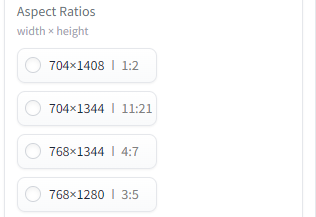
Image Number
Image Numberでは一度に生成する枚数を変更できます。
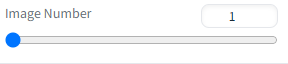
Negative Prompt
Negative Promptには、生成したくないプロンプトを入力します。
基本はプロンプトと同じく英単語や英文で入力するのが一般的です。
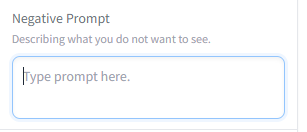
Random
Randomでは、シード値の固定・変動を選べます。
デフォルトではチェックが入っており、毎回違う画像が生成されます。
同じ画像を異なる設定で比較したい場合などは、チェックを外してシード値を固定します。
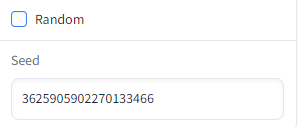
Style
Styleタブでは主に生成する画風、処理方法、雰囲気などを調整できます。
選択するstyleによってデジタル風、折り紙風、アニメ風などに変更が可能です。

SAI Digital Art


SAI Anime
なお、flowerと入力していても「~Robot」「~Cityscape」など付いているものは、styleの方が優先されました。
Model
Modelタブでは使用するモデルやRefiner、LoRAなどを指定できます。
なお、FooocusはSDXLに特化したUIなので、baseモデルは1.5や2.0のモデルは使用できません。
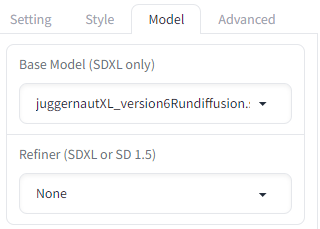
LoRAは普通に使用でき、下のweightで重みを変更できます。
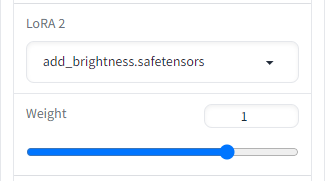
Advanced
Advancedタブでは「Guidance Scale」と「Image Sharpness」の値を設定できます。
Guidance Scale
Stable Diffusion Web UIのCFG scaleと同じで、値を上げるとプロンプトの内容に沿った画像が生成されやすくなります。
ただFooocusは処理方法が違うため、値を上げ過ぎても画像が崩れることは少ないそうです。
実際に22くらいで生成してみましたが、問題ありませんでした。

Image Sharpness
これは値を上げるほど画像の輪郭がハッキリします。
比較画像が公式にあるので、こちらを参考にしてください。
Fooocus Advanced · lllyasviel/Fooocus · Discussion #117
Developer Debug Mode
AdvancedタブにDeveloper Debug Modeがあり、ここではさまざまなパラーメータの元となる値を調整できます。
開発者向けとなっているのであまりいじれるところもなさそうですが、Samplerが「dpmpp_2m_sde_gpu」、Schedulerが「karras」となっているので、ここらへんは好みによって変更できるかもしれません。
ただ不安な方はあんまり触らない方がいいかもです。
Input Imageの使い方
Input Imageでは主にimg2imgのような使い方ができます。
Input Imageにチェックを入れれば操作画面が開けます。
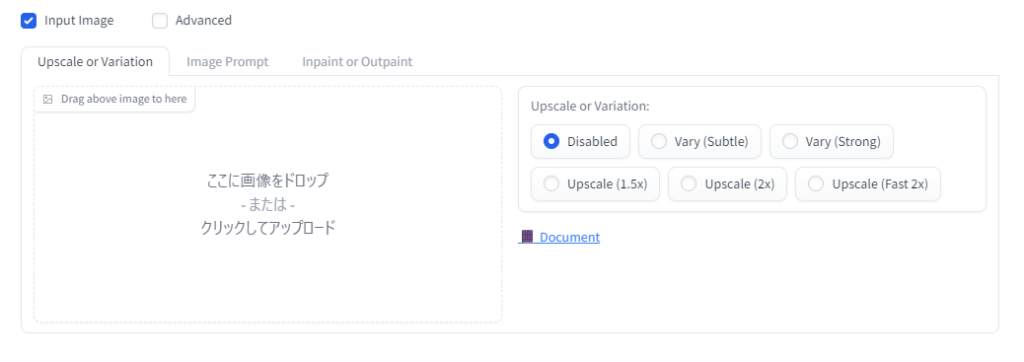
Upscale or Variation
Upscale or Variationは、画像をアップスケール(高解像度処理)ができるタブです。
まず何でもいいのでアップスケールしたい画像を生成します。
Advancedのsettingタブでrandomのチェックを外して、その画像のシード値に固定します。
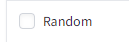
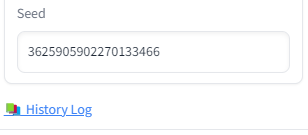
history logをクリックすると過去に生成した画像のメタデータが確認できます。
生成した画像をドラッグして取り込み、Disabled(無効)以外を選択します。
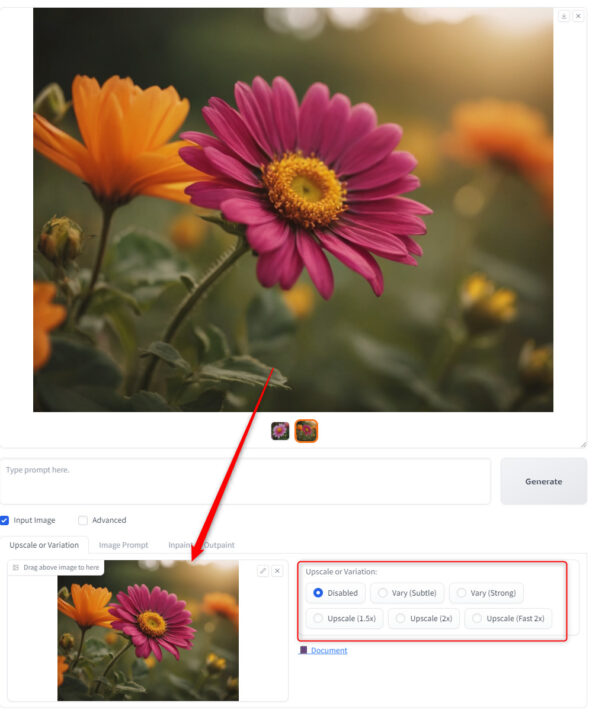
処理方法による画質の違いは、公式で確認してください。
[Fooocus 2.0.50] Variation/Upscale (Midjourney Toolbar) · lllyasviel/Fooocus · Discussion #390
この状態でGenerateすると、取り込んだ画像がアップスケールされます。
ブログだとわかりにくいですが、右がUpscale (2x)で処理したものです。

Image Prompt
Image Promptは、取り込んだ画像をプロンプトとして使用できる機能です。
元々Midjourneyに実装されている機能で、Stable Diffusion Web UIではControlNetでIPAdapterを使うと同じことができます。
初回利用時はclip-visionやIPAdapterなど、必要なファイルが自動でダウンロードされます。
使い方は画像を取り込んでGenerateするだけです。
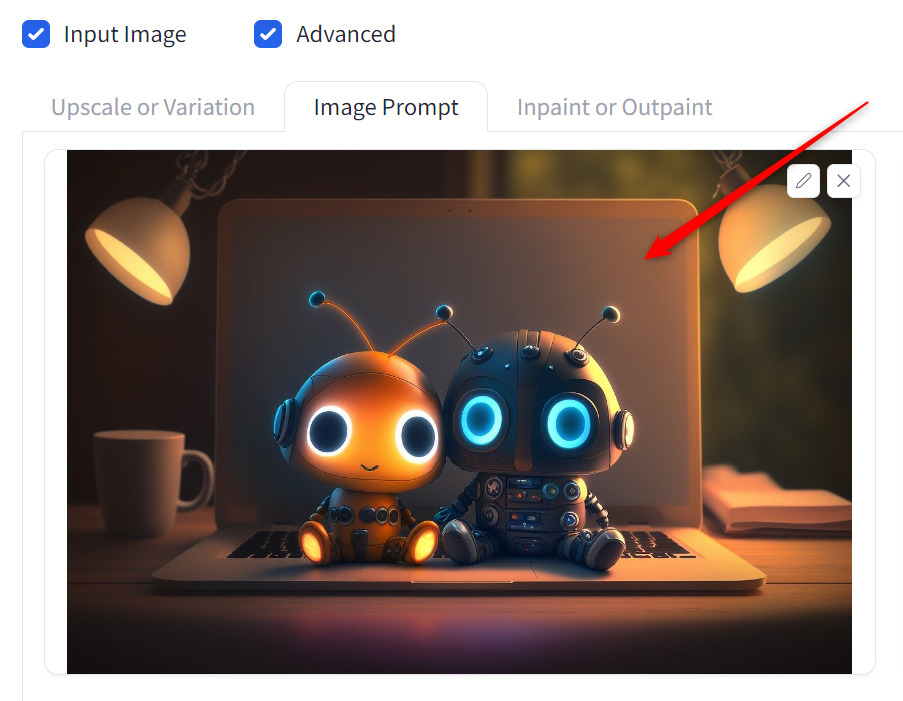
プロンプトには何も入力していませんが、似たような質感の新しい画像ができました。

複数画像を組み合わせることも可能です。(プロンプトで要素の追加も可能)

またAdvancedにチェックを入れるといろいろ設定ができます。
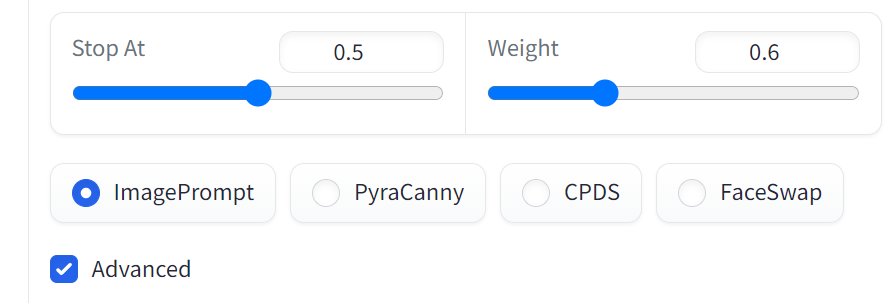
PyraCannyは、指定した画像の境界を検出し、輪郭を維持して他の画像のスタイルを適用できます。
例えば猫の画像をPyraCannyにして、ロボットをImage Promptとして生成すると、猫の画像の輪郭を維持したまま、ロボットのスタイルが適用されます。

CPDSは色に関する処理で、FaceSwapは顔を交換できる機能のようです。
詳細は公式サイトにてご確認ください。
Fooocus 2.1.0 画像プロンプト (Midjourney 画像プロンプト) · lllyasviel/Fooocus · ディスカッション #557
Inpaint or Outpaint
Inpaint or Outpaintは、画像の特定の箇所を修正できる機能です。
オブジェクトを削除したり、手や顔を修正したりできます。
Inpaintとして使う場合は、画像を取り込んで修正したい箇所をペンで塗ります。
塗った箇所に対して適用したいプロンプトを入力すれば、以下のように変化が与えられます。
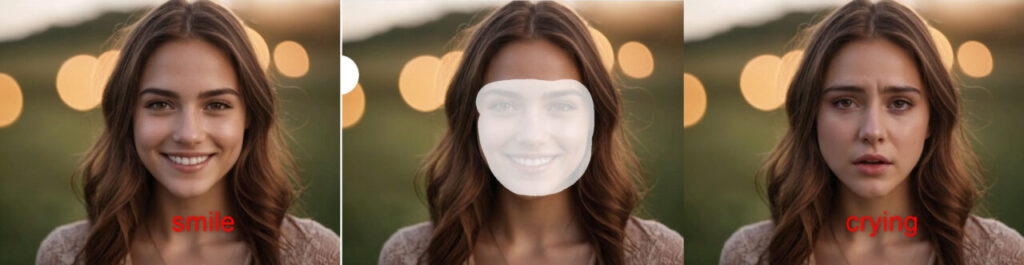
手や顔の破綻を修正したいときはMethodを「Improve Detail」、背景やオブジェクトを変更したい場合は「Modify Content」にすると良い結果が得られるかもしれません。
これら2つを選択すると追加のプロンプト入力できる欄が表示されます。

Outpaintは画像を拡張できる機能です。
既存の画像に対して上下左右を指定すると、画像に合う新たな領域を追加してくれます。
例えば部屋の画像を取り込み、上下左右にチェックを入れて生成します。

そうすると元画像に合わせて違和感なく、上下左右に新しい領域が追加されました。


その他具体的な使い方は公式を確認してください。
Fooocusが他のUIと違う部分は?
Fooocusを使ってみて、他のUIと違うなと感じた部分をご紹介します。
導入が簡単
モデルのダウンロードなどがないので、導入の早さだけならおそらくComfyUIが一番です。
ただインストール手順の少なさは、Fooocusもほぼ変わりません。
それぞれの機能を使うのに初回ダウンロードがあるので、それに少し時間は掛かりますが、終わってしまえばあとは自由に画像生成ができます。
画像生成が早い
Stable Diffusion Web UIでSDXLを使用し、1024*1024の画像を生成すると、私の環境では2分以上かかります。
Fooocusだと同条件で、パフォーマンスをqualityにしても40秒程度でした。
使用モデルや設定によって異なると思いますが、体感Fooocusの方が早く感じます。
UIが使いやすい
まさにシンプルイズベストという感じで、ほとんどの操作をボタン切り替えだけで行えます。
他のUIだと使いこなすためにいろいろ学ぶ必要がありますが、Fooocusは他のUIに比べて学ぶ量が少ないです。
何かをやるためにどうしたらいいか→解決までが早いので、初心者の方にもおすすめです。
LCM LoRAが簡単に使える
上記で少し紹介しましたが、LCM LoRAは画像生成を何倍も早くできるものです。
Stable Diffusion Web UIだとLCM LoRAを使用するために、各パラーメータを調整する必要があります。
Fooocusでは、パフォーマンスを切り替えるだけでLCM LoRAが使用できるため、面倒な指定が一切要りません。
LCM LoRAを体験してみたいという方にもFooocusはおすすめです。
Fooocusのインストールと基本的な使い方まとめ
今回はFooocusのインストールと基本的な使い方について、ご紹介しました。
- Fooocusは導入が簡単
- Fooocusは画像生成が早い(体感)
- FooocusはUIがシンプル
- LCM LoRAが簡単に使える
- SDXL特化のため、古いモデルは使用不可
なんで今まで触らなかったんだと後悔するくらい使いやすいUIでした。
Stable Diffusion Web UIでSDXLがあまり使いこなせていなかったので、当初そこまで感動はなかったのですが、FooocusのおかげSDXLを自由に使えるようになり、SDXLにハマりそうです。
他のUIで上手くSDXLが使えなかったという方には、ぜひFooocusをおすすめします。
単純にUI自体も使いやすいので、興味があれば使ってみてください。
